Chia các trang tính Excel thành các trang theo hàng với GroupDocs.Viewer .NET
Giới thiệu
Xử lý các bảng tính mở rộng có thể là một thách thức khi tổ chức dữ liệu trên nhiều trang. Hướng dẫn này sẽ hướng dẫn bạn cách sử dụng GroupDocs.Viewer cho .NET để chia các trang tính Excel thành các trang có thể quản lý được dựa trên số hàng. Cho dù tạo báo cáo hay chuẩn bị tài liệu để trình bày, chức năng này đều vô cùng hữu ích.
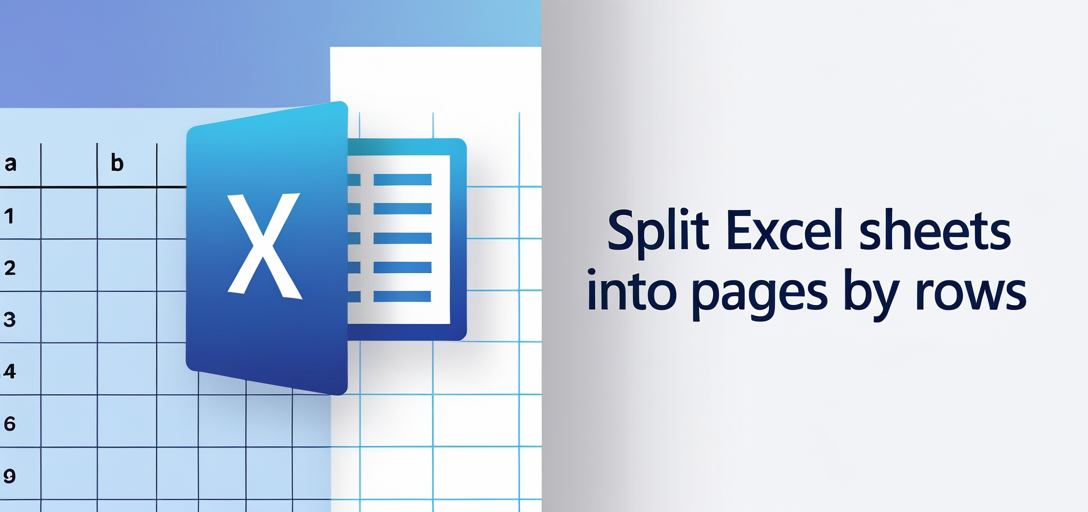
Tính năng này tăng cường khả năng quản lý dữ liệu của bạn và đảm bảo các tập dữ liệu lớn có thể dễ dàng điều hướng và trình bày. Sau đây là những gì bạn sẽ học:
- Cách thiết lập GroupDocs.Viewer trong dự án .NET
- Các bước để chia trang tính thành các trang theo hàng
- Cấu hình cài đặt để có kết quả tối ưu
Hãy cùng xem lại các điều kiện tiên quyết trước khi bắt đầu quá trình thiết lập.
Điều kiện tiên quyết
Để thực hiện hướng dẫn này một cách hiệu quả, bạn sẽ cần:
Thư viện và phụ thuộc bắt buộc
- GroupDocs.Viewer cho .NET: Đảm bảo bạn có phiên bản 25.3.0 trở lên.
- Môi trường phát triển hoạt động với Visual Studio hoặc IDE tương thích hỗ trợ C# và .NET.
Yêu cầu thiết lập môi trường
- Hiểu biết cơ bản về lập trình C# và hoạt động của .NET framework.
- Truy cập vào các tệp Excel mà bạn muốn chia thành các trang theo hàng.
Thiết lập GroupDocs.Viewer cho .NET
Đầu tiên, cài đặt GroupDocs.Viewer sử dụng NuGet Package Manager Console hoặc .NET CLI:
Sử dụng NuGet Package Manager Console
dotnet add package GroupDocs.Viewer --version 25.3.0
Sử dụng .NET CLI
dotnet add package GroupDocs.Viewer --version 25.3.0
Các bước xin cấp giấy phép
Để sử dụng GroupDocs.Viewer, bạn có thể bắt đầu bằng bản dùng thử miễn phí để khám phá các chức năng hoặc yêu cầu giấy phép tạm thời để thử nghiệm toàn diện hơn:
- Dùng thử miễn phí: Có sẵn tại Dùng thử miễn phí GroupDocs.
- Giấy phép tạm thời: Nộp đơn xin một qua Giấy phép tạm thời của GroupDocs.
Đối với mục đích sử dụng sản xuất, hãy cân nhắc mua giấy phép đầy đủ thông qua Trang mua hàng của GroupDocs.
Khởi tạo và thiết lập cơ bản
Để khởi tạo GroupDocs.Viewer trong dự án C# của bạn:
using GroupDocs.Viewer;
using GroupDocs.Viewer.Options;
// Khởi tạo Viewer bằng đường dẫn tệp Excel
class Program
{
static void Main()
{
using (Viewer viewer = new Viewer("path/to/your/excel-file.xlsx"))
{
// Có thể thêm cài đặt cấu hình ở đây nếu cần thiết
}
}
}
Đoạn mã này thiết lập phiên bản cơ bản của Viewer, chuẩn bị cho các cấu hình tiếp theo để chia bảng tính của bạn.
Hướng dẫn thực hiện
Chúng ta hãy cùng tìm hiểu cách triển khai tính năng chia trang tính Excel thành nhiều trang theo hàng.
Tổng quan: Chia trang tính thành các trang (H3)
Chức năng chính là chia một bảng tính Excel thành nhiều trang dựa trên giới hạn hàng được chỉ định. Điều này giúp tạo ra các báo cáo hoặc tài liệu dễ đọc và dễ quản lý hơn.
Bước 1: Xác định định dạng thư mục đầu ra và đường dẫn tệp (H3)
Bắt đầu bằng cách thiết lập thư mục đầu ra nơi các tệp đã chia của bạn sẽ được lưu:
string outputDirectory = "/path/to/your/output/directory";
string pageFilePathFormat = System.IO.Path.Combine(outputDirectory, "SplitByRows/Page_{0}.xlsx");
Bước 2: Cấu hình Tùy chọn xem (H3)
Tiếp theo, cấu hình cách tệp Excel sẽ được xem và chia thành các trang. Đây là nơi bạn chỉ định số hàng trên mỗi trang:
SpreadsheetOptions options = new SpreadsheetOptions
{
PageSize = PageSize.A4,
RenderGridLines = true,
TextOverflowMode = TextOverflowMode.HideText,
SplitByRows = 10 // Đặt số hàng trên mỗi trang
};
Các SplitByRows thuộc tính này quyết định số hàng mà mỗi trang sẽ chứa. Điều chỉnh giá trị này dựa trên nhu cầu của bạn.
Bước 3: Hiển thị và Lưu Trang (H3)
Cuối cùng, sử dụng Viewer để hiển thị và lưu từng trang dưới dạng một tệp riêng biệt:
using (Viewer viewer = new Viewer("path/to/your/excel-file.xlsx"))
{
// Tạo các trang đầu ra bằng các tùy chọn được chỉ định
viewer.View(options, pageFilePathFormat);
}
Đoạn mã này xử lý tệp Excel của bạn, tạo ra nhiều tệp dựa trên số hàng bạn đã chỉ định cho mỗi trang.
Mẹo khắc phục sự cố
- Không tìm thấy tập tin: Đảm bảo đường dẫn đến tệp Excel của bạn là chính xác.
- Các vấn đề về quyền: Kiểm tra xem bạn có quyền ghi vào thư mục đầu ra hay không.
- Lỗi đếm hàng: Xác thực rằng
SplitByRowsđược thiết lập phù hợp và không vượt quá tổng số hàng trong một trang tính.
Ứng dụng thực tế
Sau đây là một số tình huống thực tế mà việc chia trang tính thành nhiều trang theo hàng có thể mang lại lợi ích:
- Tạo báo cáo: Tạo báo cáo nhiều trang để dễ dàng điều hướng trong khi thuyết trình.
- Xuất dữ liệu: Chia các tập dữ liệu lớn thành các tệp nhỏ hơn, dễ quản lý hơn để phân phối hoặc phân tích.
- In tài liệu: Chuẩn bị bảng tính để in mà không làm quá tải các tài liệu một trang.
Các ứng dụng này tích hợp liền mạch với các hệ thống và khung .NET khác như ASP.NET Core để tạo báo cáo dựa trên web.
Cân nhắc về hiệu suất
Để đảm bảo hiệu suất tối ưu:
- Tối ưu hóa việc xử lý tập tinSử dụng đường dẫn tệp hiệu quả và xử lý các tệp lớn theo từng phân đoạn.
- Quản lý bộ nhớ: Sử dụng các tùy chọn quản lý bộ nhớ tích hợp của GroupDocs.Viewer để ngăn ngừa rò rỉ.
- Xử lý hàng loạt:Nếu xử lý nhiều tờ giấy, hãy cân nhắc các hoạt động theo lô để giảm chi phí.
Phần kết luận
Bằng cách làm theo hướng dẫn này, bạn đã học cách thiết lập và sử dụng GroupDocs.Viewer cho .NET để chia tệp Excel thành các trang theo hàng. Chức năng này vô cùng hữu ích trong việc tạo báo cáo dễ đọc và quản lý hiệu quả các tập dữ liệu lớn.
Bước tiếp theo, hãy khám phá thêm nhiều tính năng khác của GroupDocs.Viewer hoặc cân nhắc tích hợp nó với các ứng dụng khác trong hệ sinh thái .NET để nâng cao khả năng xử lý dữ liệu của bạn.
Phần Câu hỏi thường gặp
Sau đây là một số câu hỏi thường gặp mà bạn có thể có:
- GroupDocs.Viewer hỗ trợ những định dạng tệp nào?
- Nó hỗ trợ nhiều định dạng, bao gồm Excel, PDF, Word và nhiều định dạng khác.
- Tôi có thể tách các tệp khác ngoài các trang tính Excel không?
- Có, thư viện cho phép chia nhiều loại tài liệu thành các trang.
- Làm thế nào để xử lý các tập dữ liệu rất lớn bằng GroupDocs.Viewer?
- Hãy cân nhắc việc tối ưu hóa việc xử lý dữ liệu và sử dụng các kỹ thuật quản lý bộ nhớ hiệu quả.
- Có giới hạn số hàng có thể chia trên mỗi trang không?
- Giới hạn thường được quyết định bởi cấu trúc tệp và tài nguyên hệ thống có sẵn.
- Có những tùy chọn tùy chỉnh nào khác có sẵn trong GroupDocs.Viewer?
- Bạn có thể tùy chỉnh cài đặt hiển thị, bao gồm đường lưới, chế độ tràn văn bản, v.v.
Tài nguyên
Hướng dẫn này nhằm mục đích cung cấp cho bạn các công cụ và kiến thức để quản lý hiệu quả các tập dữ liệu Excel lớn bằng GroupDocs.Viewer cho .NET. Chúc bạn viết mã vui vẻ!